En internet existen múltiples alternativas para prácticamente cualquier software. Ya sea para navegadores, editores de texto, programas de mensajería o clientes de descargas, los usuarios pueden optar por utilizar el que más se adapte a sus necesidades dentro de un amplio abanico de posibilidades. En este artículo vamos a hablar de un cliente torrent multiplataforma llamado Transmission.
Transmission ha ganado un especial éxito en sistemas operativos Linux, por ejemplo, Ubuntu o Debian donde la mayor parte de los usuarios lo utilizan como predeterminado. Gracias a ello, el cliente se ha ido extendiendo y dando a conocer por si solo a la vez que expandiéndose por más sistemas operativos hasta llegar a ser una auténtica alternativa para los usuarios que utilizan la red torrent.
Transmission es compatible, por defecto, con sistemas Linux (Ubuntu, Debian, Open Suse, Gentoo…), con Mac OS X y con múltiples dispositivos integrados como NAS y discos duros. También existe un port no oficial para Windows de este cliente torrent, por lo que todos los usuarios, independientemente del sistema operativo, podrán utilizarlo.
Descargar e instalar Transmission
La descarga de Transmission se debe realizar desde su página web principal. Desde aquí podemos descargar el cliente para los sistemas Linux y Mac. Los usuarios de Windows deben descargar el port a su sistema desde SourceForge que, normalmente, suele estar adaptada a la última versión disponible, al igual que el resto de sistemas operativos.
Una vez descargado podemos instalar el cliente en nuestro sistema operativo de igual forma que cualquier otro programa para él (ya sea un instalador exe, un archivo deb o un fichero dmg).
Transmission es de código abierto, por lo que también podemos descargar el código fuente y analizarlo o modificarlo a nuestro gusto.
Configuración de Transmission
Una vez instalado Transmission en nuestro PC lo ejecutamos de la forma correspondiente a nuestro sistema, por ejemplo, con doble click. Una vez se ejecute el cliente veremos la ventana principal de este.
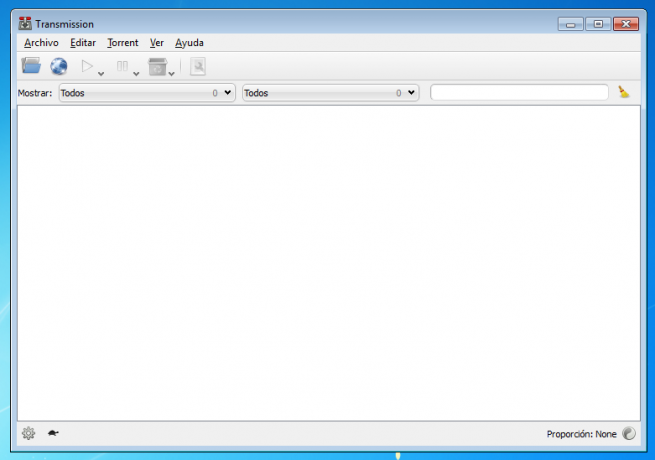
La interfaz es muy clara. En la parte central podemos ver los torrent que se estén descargando en ese momento. En la parte superior tenemos una serie de menús y unos botones desde los que controlaremos nuestro cliente. En la parte inferior veremos la velocidad de descarga/subida y las proporciones de datos compartidos respecto a los descargados.
La configuración del cliente es muy sencilla, basta con hacer click sobre el menú superior editar y seleccionar preferencias para abrir el menú de opciones.

En esta primera pestaña configuraremos los límites de velocidad. Podemos establecer unos límites globales que estarán presentes durante todo el funcionamiento y unos límites alternativos que podremos activar manualmente para que únicamente se aplique en determinadas ocasiones.
A continuación seleccionamos el menú «descargando».
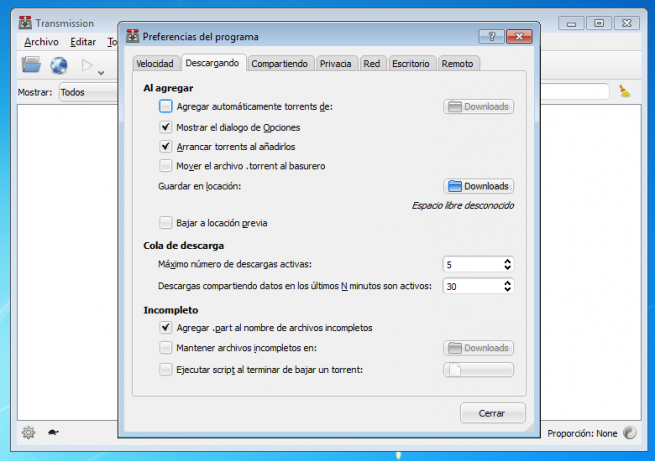
Desde este menú configuraremos los diferentes parámetros de las descargas, es decir, conexiones máximas, directorios de descarga y temporales, etc. Podemos establecer, por ejemplo, un directorio para las descargas finalizadas y otro para las temporales.
A continuación seleccionaremos «compartiendo» para gestionar las opciones de compartición de archivos.
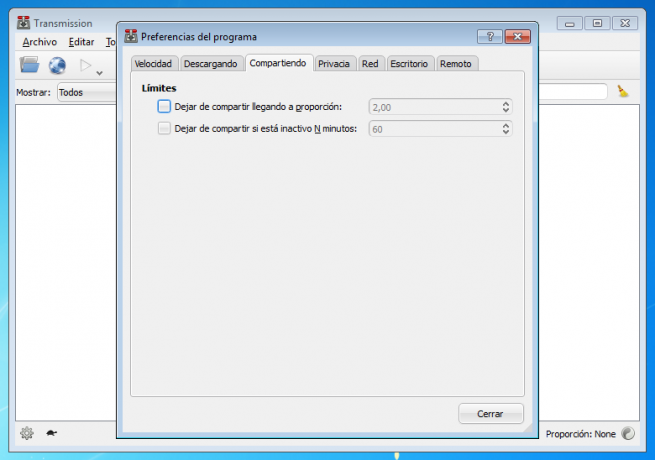
Desde esta opción estableceremos el ratio para bloquear el compartir un archivo al alcanzar dicho ratio, muy útil para servidores privados.
Seleccionamos el menú «privacidad» para poder gestionar el cifrado de la red.
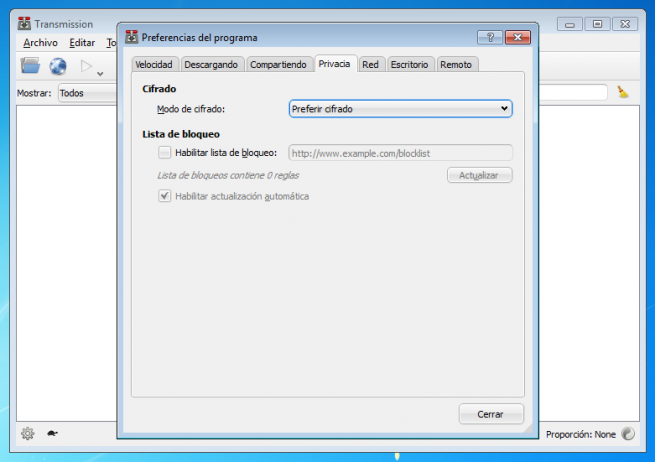
Algunos ISP bloquean las conexiones torrent, por lo que, de ser el nuestro uno de ellos, debemos activar la opción de cifrado que mejor funcione en nuestro equipo.
Los parámetros de red los configuraremos desde el apartado «red».
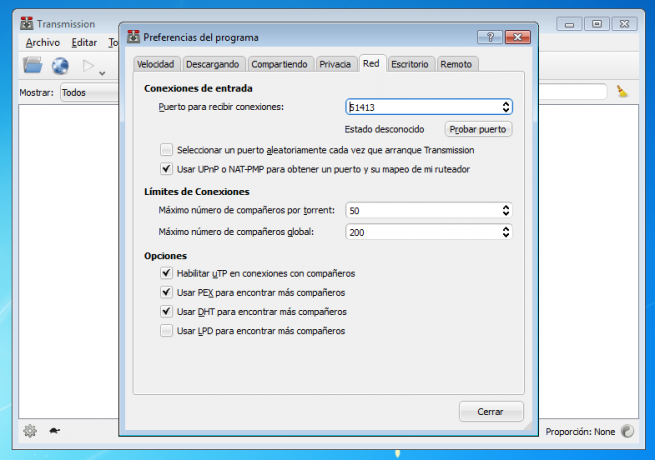
Desde aquí podremos configurar el puerto que queremos usar y los límites de conexiones que mejor se adapten a nuestro router ya que, unos valores muy elevados, podrían ocasional un mal funcionamiento. Los valores por defecto suelen funcionar sin problemas.
A continuación echamos un vistazo al menú «escritorio».
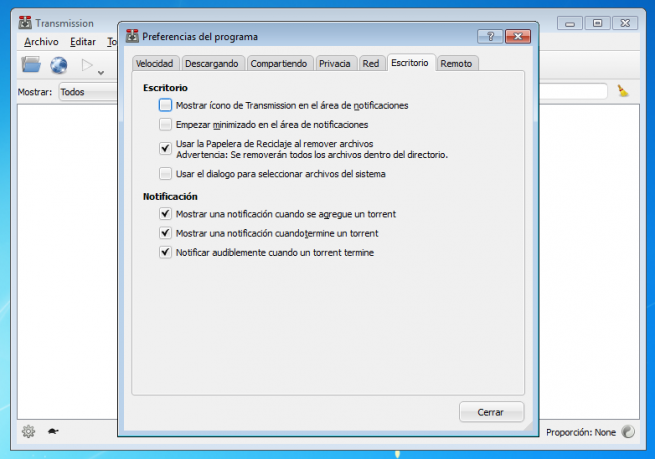
Desde aquí configuraremos los aspectos visuales del cliente (por ejemplo, mostrar notificaciones o iniciar el cliente minimizado).
Para finalizar, la opción de remoto sirve para configurar un servidor remoto para gestionar nuestro cliente a través de la red, por ejemplo, en caso de estar usando el cliente a través de un servidor y no tenemos acceso físico a él.
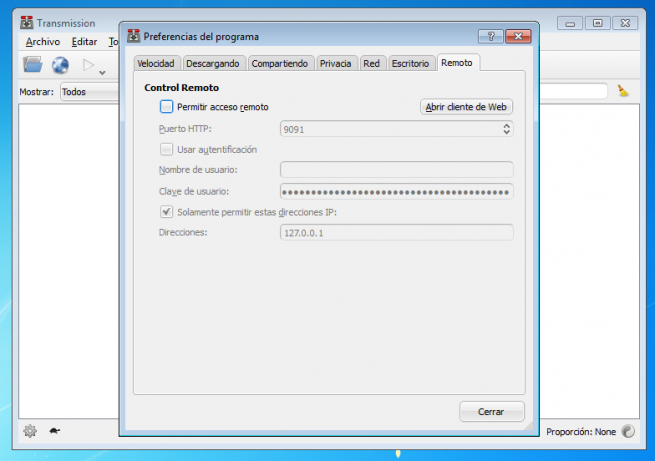
Funcionamiento de Transmission
El funcionamiento de Transmission es muy sencillo. Funciona tanto con archivos torrent como con enlaces magnet. Bastará con hacer click sobre el menú archivo y seleccionar «abrir» para importar un archivo torrent o «abrir url» para cargar un enlace magnet.
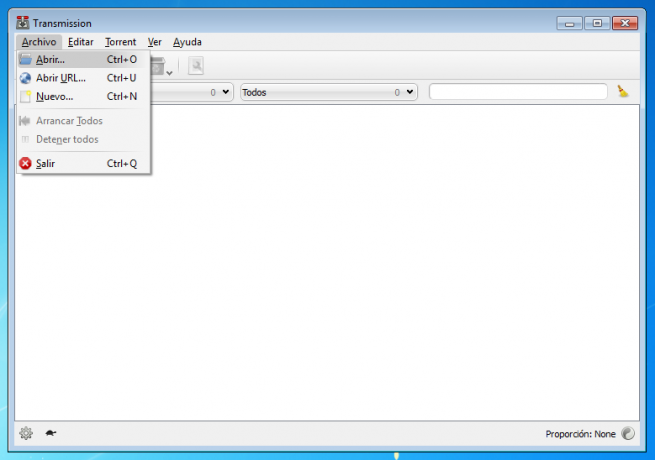
Una vez importado un archivo nos aparecerá una ventana de resumen en la que debemos comprobar que todo está correcto y comenzará nuestra descarga.
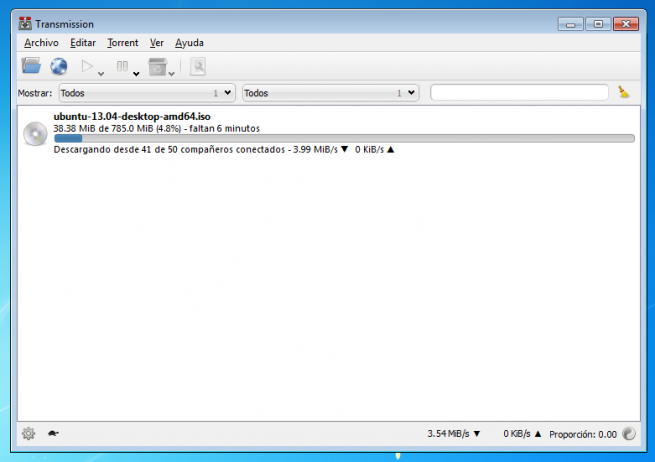
Como podemos ver, Transmission es un cliente torrent muy ligero y fácil de usar que ofrece un rendimiento excelente sin apenas saturar el ordenador.
¿Cuál es tu cliente torrent favorito?

